Измерение скорости загрузки Windows 10 бесплатной программой BootRacer
Здравствуйте, скажите какой программой можно измерить скорость загрузки Windows 10? Хочу узнать сколько секунд загружается моя операционная система, затем удалить некоторые приложения и измерить скорость ещё раз. Есть подозрение, что установленные у меня несколько последних программ сильно увеличили время загрузки моей системы.
Хотел использовать диагностический пакет Windows Performance Toolkit, но сложновато для меня, может есть что попроще.
Измерение скорости загрузки Windows 10 бесплатной программой BootRacer
Всем привет! Для измерения скорости загрузки Windows 10 предлагаю использовать очень простую утилиту BootRacer 4.9. Конечно более опытные пользователи могут предложить исследовать автозагрузку Windows 8.1, 10 под микроскопом с помощью элемента управления Windows под названием «Просмотр событий» или профессионального набора Windows Performance Toolkit и мы это обязательно сделаем, но в следующих статьях, сегодня же рассмотрим более простой инструмент.
BootRacer 6 0
В данной статье мы с вами замерим скорость загрузки Windows 10 Enterprise TP используя утилиту BootRacer.
Программа измеряет время загрузки в два этапа:
1) Время от включения компьютера до появления окна ввода пароля учетной записи (если он установлен) или приветствия (время затраченное на ввод пароля программа не учитывает)
2) Время загрузки рабочего стола.
В итоге программа суммирует показания двух этапов — это и есть итоговое время загрузки Windows.
Уверен, работа с BootRacer 4.9 не вызовет у вас никаких трудностей, управление программой бесхитростное, настройки минимальны, только лишь самое необходимое.
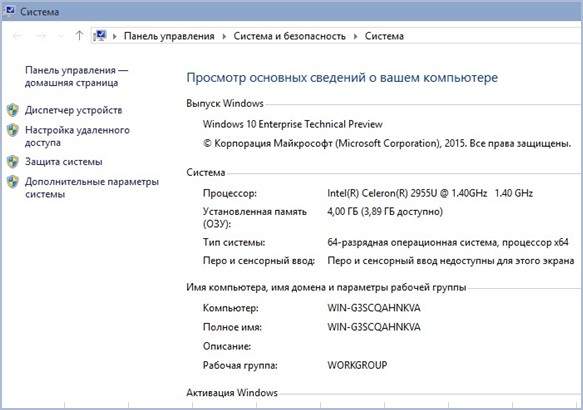
У нас есть компьютер с предустановленной Windows 10 Enterprise Technical Preview (x64)

Характеристики жесткого диска компьютера можно видеть на скриншоте
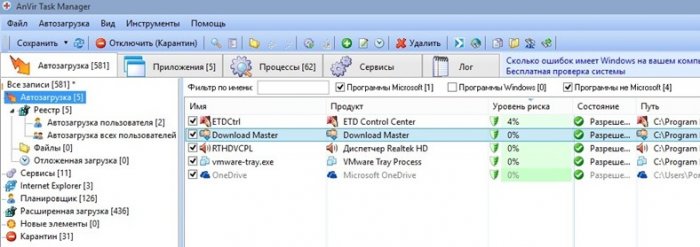
Вместе с операционной системой загружаются некоторые программы, вся автозагрузка подробно представлена в программе Anvir Task Manager.
Произведем измерение скорости загрузки Windows 10 Enterprise Technical Preview на данном компьютере.
Переходим на официальный сайт утилиты BootRacer
http://www.greatis.com/bootracer/index.html и скачиваем программу
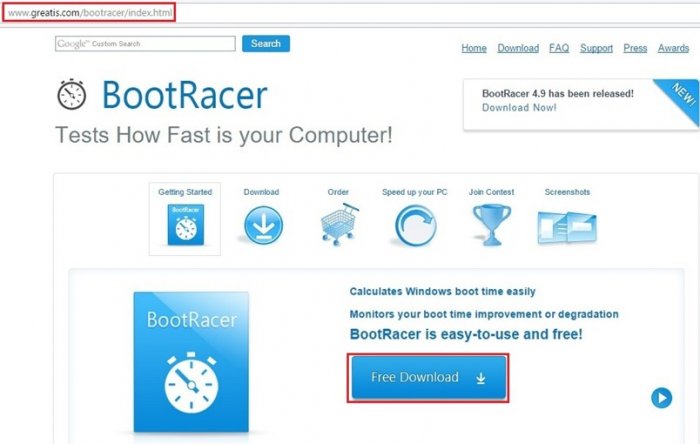
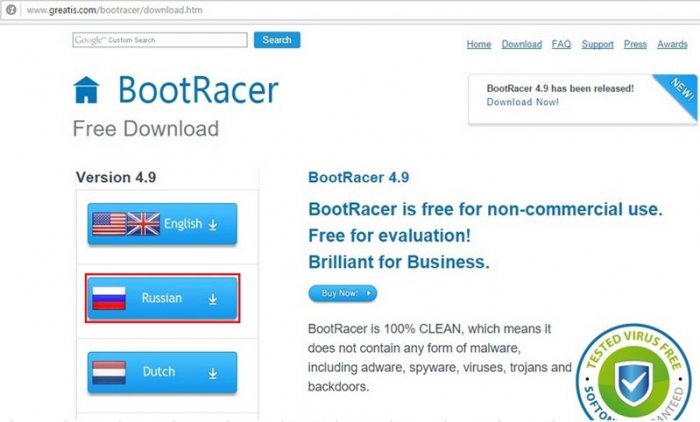

После установки запускаем BootRacer. Откроется главное окно программы.
Произведем настройку, нажав на кнопку Функции, затем Настройка 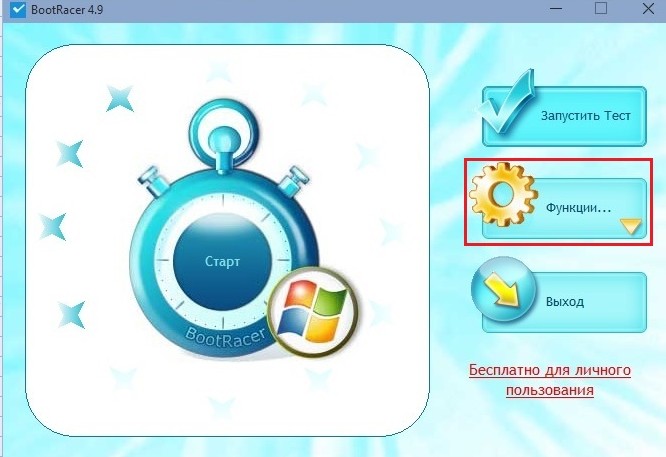
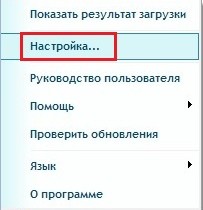
Узнать время загрузки компьютера, BootRacer
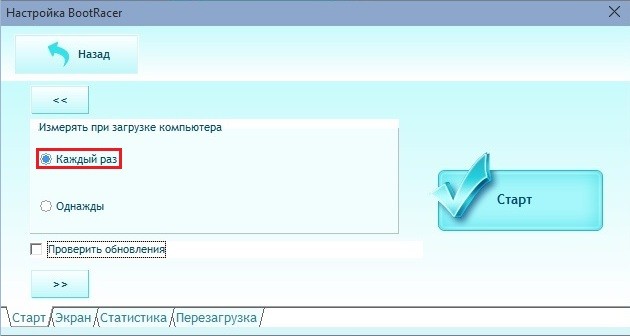
На вкладке Старт выбираем Каждый раз
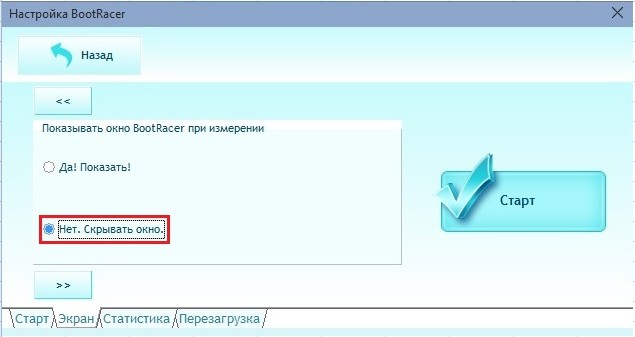
На вкладке Экран выбираем Нет. Скрывать окно

На вкладке Статистика ставим галочки напротив Записывать время загрузки в журнал событий и Записывать разницу между лучшим временем
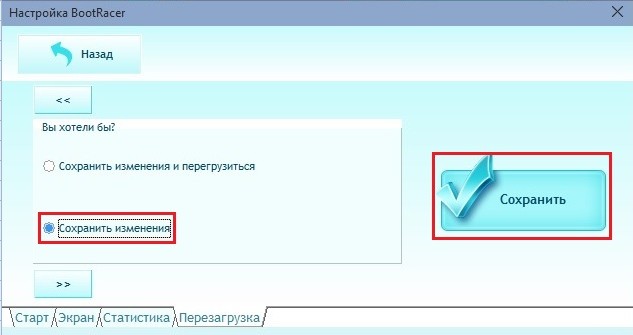
На вкладке Перезагрузка выбираем Сохранить изменения и нажимаем кнопку Сохранить
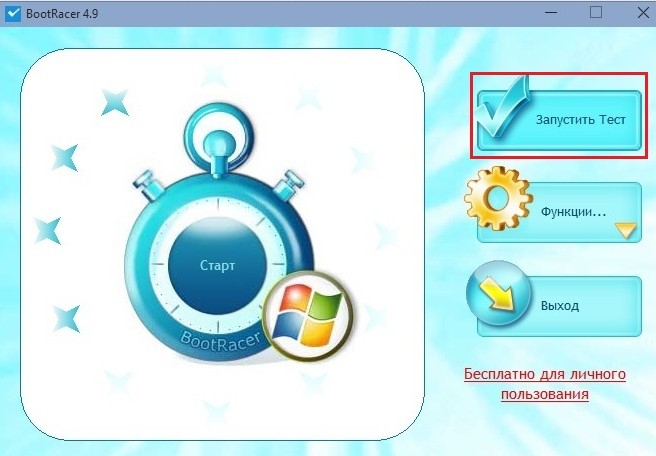
После настройки программы нажимаем Запустить Тест

Нажимаем Да
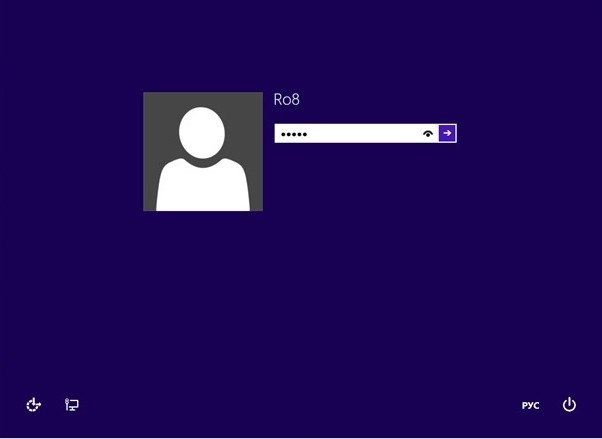
Выполняется перезагрузка компьютера. После перезагрузки вводим пароль учетной записи (если он установлен).
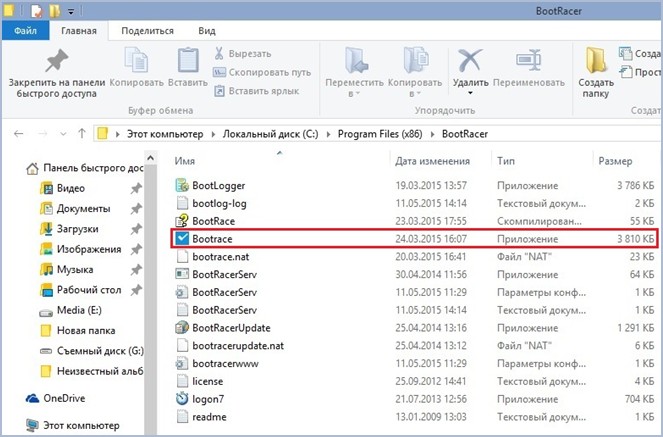
Заходим в папку программы и запускаем ее
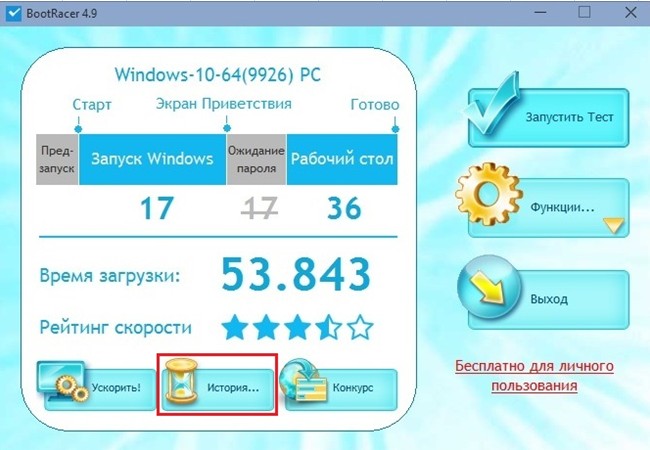
После запуска на главном окне программы появится информация о времени загрузки. Как видим, полное время загрузки составило почти 54 секунды. Данную информацию также можно посмотреть нажав кнопку История
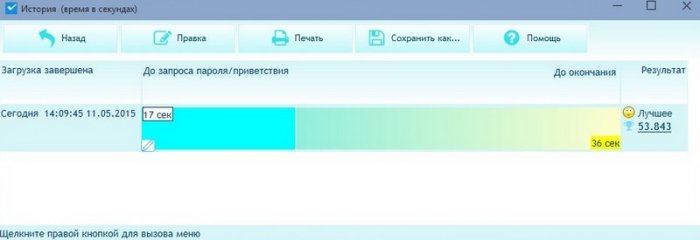
Если проанализировать данную информацию, то можно увидеть, что время загрузки Windows до ввода пароля составило 17 секунд, а время полной загрузки как уже говорилось выше составило почти 54 секунды

Воспользовавшись программой Anvir Task Manager уберем из автозагрузки некоторые программы (см. скриншот) и произведем измерение скорости загрузки Windows

Выбираем Запустить Тест

Нажимаем Да
Происходит перезагрузка компьютера. После загрузки операционной системы вновь запускаем программу BootRacer и видим, что после того как некоторые программы были убраны из автозагрузки, Windows стала загружаться немного быстрее. Нажимаем кнопку История.
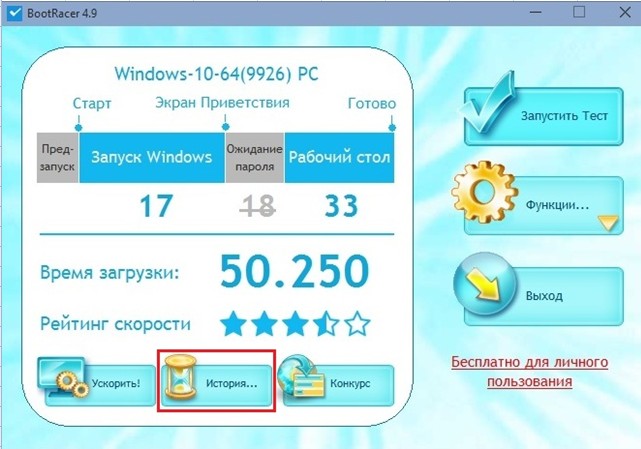

Как видим, после того, как программы были убраны из автозагрузки, Windows стала загружаться быстрее на 3.6 секунды.
Таким образом в данной статье мы произвели измерение скорости загрузки Windows с находящимися в автозагрузке программами и без них. Посмотрели, как влияет программное обеспечение загружаемое вместе с Windows на скорость загрузки самой операционной системы Windows.
- Статья по этой теме: Windows Performance Analyzer! Или как измерить скорость всех элементов автозагрузки Windows 7, 8.1, 10
tagsКлючевые слова
Рекомендуем другие статьи по данной теме
Заметили ошибку
Выделите и нажмите Ctrl+Enter
Комментарии (12)
Рекламный блок
Подпишитесь на рассылку
Навигация
- Windows (все версии)
- Windows 10
- Лицензирование и активация
- Windows 8.1
- Windows 7
- Windows XP
- Установка Windows
- Драйвера
- Обновления Windows
- Восстановление Windows
- Перенос (миграция, клонирование) Windows
- Учётные записи и пароли
- Чистка, оптимизация, твики
- Сборки и дистрибутивы Windows
- Кастомизация
- Функционал Windows
- Безопасность
- Антивирусы
- Восстановление данных
- Резервное копирование
- Шифрование данных
- Загрузочный носитель
- LiveDisk
- Разное
- Другие операционные системы
- Веб-дизайн
Облако тегов
Архив статей
Сейчас обсуждаем

admin
И в развёрнутую ОС, и в дистрибутив можно.

admin
У нас есть статья в этом разделе «Как восстановить Windows 10 с помощью точек восстановления, если

admin
Как правильно устанавливать функциональные обновления Windows 10 Или можно скачать самый последний

admin
С другого дистрибутива пробовали устанавливать систему?
Finn
Игорь, ДА, только нужны root права на android и это уже не по этой теме.
О проекте RemontCompa.ru
RemontCompa — сайт с огромнейшей базой материалов по работе с компьютером и операционной системой Windows. Наш проект создан в 2010 году, мы стояли у истоков современной истории Windows. У нас на сайте вы найдёте материалы по работе с Windows начиная с XP. Мы держим руку на пульсе событий в эволюции Windows, рассказываем о всех важных моментах в жизни операционной системы.
Мы стабильно выпускаем мануалы по работе с Windows, делимся советами и секретами. Также у нас содержится множество материалов по аппаратной части работы с компьютером. И мы регулярно публикуем материалы о комплектации ПК, чтобы каждый смог сам собрать свой идеальный компьютер.
Наш сайт – прекрасная находка для тех, кто хочет основательно разобраться в компьютере и Windows, повысить свой уровень пользователя до опытного или профи.
Разделы сайта
- Регистрация на сайте
- Новое на сайте
- Статистика
- Пользовательское соглашение
- Об авторе
- Карта сайта
- RSS подписка
- Правила сайта
- Обратная связь
Социальные сети
Источник: remontcompa.ru
BootRacer для Windows

BootRacer — небольшая бесплатная утилита для измерения скорости загрузки операционной системы Windows и программ, которые находятся в автозагрузке. Определяет время до входа в систему (момент когда пользователя просят ввести пароль), полное время загрузки системы, чистое время загрузки Windows и время загрузки сторонних программ из автозапуска. Результаты измерений записывает в собственный журнал событий. Дополнительно, BootRacer использует базы UnHackMe и автоматически блокирует вредоносные, рекламные и шпионские программы, которые могут загружаться при старте системы.
ТОП-сегодня раздела «Расширения»
![]()
Defender Control 2.1 С помощью небольшой программки Defender Control вы в один клик сможете отключать, включать и.
![]()
Punto Switcher 4.4.4.489 Punto Switcher — нужная программа, которая автоматически исправит текст, набранный не в той.
![]()
TaskbarX 1.7.8.0 Небольшая портативная программа, которая позволяет настроить панель задач Windows 10.
![]()
Volume² 1.1.7.449 / 1.1.8.458 beta Volume2 — очень удобная программа, дающая пользователю возможность управлять уровнем.

QTTabBar 1043 QTTabBar — это удобное расширение Проводника Windows, значительно упрощающее работу, т.к. дает.
![]()
StartIsBack++ 2.9.17 StartIsBack++ — полезная утилита для всех пользователей «десятки», которая вернет в интерфейс операционки привычное и знакомое меню Пуск из Windows 7.
Отзывы о программе BootRacer
ираклий казанцев про BootRacer 7.90 Rus [31-07-2020] Ставьте версию 5.5.0-работает то лучше, и да, зачем оптимизировать? для этого есть лучше программы.
| | Ответить
Nick в ответ ираклий казанцев про BootRacer 8.60.2021.0802 [07-09-2021] Например?
| | Ответить
Дмитрий про BootRacer 7.90 Rus [20-04-2020] Полностью согласен с Егором не устанавливайте это г. о, иначе придётся систему переустанавливать.
1 | | Ответить
Алексей про BootRacer 7.0 Rus [25-01-2018] Чудовищно! После так называемой «оптимизации» перестали загружаться программы из автозагрузки: менеджер буфера обмена CLCL, Punto, Dropbox, Wisplit, Ultramon.
Даже если эти проги указаны в папке Автозагрузки, даже если в настройках программы указано «Загружать при старте Windows»! (а ведь этот Boostracer cнёс практически сразу!)
Что делать — не знаю 🙁 Похоже, только переустановка Windows
2 | 3 | Ответить
Егор про BootRacer 6.5 Rus [16-11-2017] НЕ советую я её устанавливать.
ДО её установки время загрузки винды 25-30 сек. После ёё установки 90-99 сек.
Вывод: ПРога специально тормозит загрузку винды!
6 | 2 | Ответить
kokot в ответ Егор про BootRacer 7.83 Rus [20-01-2020] debile!
| | Ответить
Дмитрий в ответ Егор про BootRacer 7.83 Rus [26-01-2020] Так и есть, со мной тоже самое произошло (.
1 | | Ответить
Лидия про BootRacer 3.8 Rus [21-09-2012] Спасибо за программу,теперь знаю время загрузки своего компьютера.Систему не грузит,вирусов нет,проверила-антивирус NOD32/
2 | 4 | Ответить
Источник: www.softportal.com
BootRacer 8.70.2021.1123
![]()
![]()
BootRacer — это программа, основная функция которой — измерение скорости загрузки ОС.
Начало измерения времени программой совпадает с моментом входа в систему, то есть либо с экрана приветствия, либо после выбора профиля пользователя и ввода его пароля. Измерение происходит при каждом входе. В случае если пользователь ПК использует утилиты для оптимизации скорости загрузки, то сможет заметить прогресс в ту или иную сторону.
Особенности BootRacer
Интерфейс программы очень лаконичный. После запуска BootRacer пользователю задается вопрос — нужно ли немедленно перезагружать компьютер, чтобы определить время. Можно нажать «да» и подождать результат. Другой путь, по которому можно пойти — активация программы без принудительной перезагрузки.
BootRacer ожидает этого, и как только пользователь активирует приложение, то сразу покажет время. Все результаты программы логируются в специальном журнале, который всегда доступен.
BootRacer в состоянии работать одинаково эффективно как под административной учетной записью, так и под обычной; очень легок в освоении и практически не требует предварительных настроек. В случае индивидуального пользования программой совсем не нужно покупать лицензию.
По мнению разработчиков, если система загружается менее минуты, то это значит, что она хорошо оптимизирована. На официальном сайте есть информация, что BootRacer не предназначен для работы со сторонними оболочками. Поэтому если у вас не Windows Explorer, то другие должны быть отключены.
Источник: apps24.org
Bootracer Premium 8.92 Rus + ключик активации
Bootracer Premium представляет собой очень простую, но при этом многофункциональную утилиту, предназначенную для определения точной скорости загрузки операционной системы. Так же здесь имеется специальный журнал ведения истории, в котором ежедневно происходит запись всех данных, полученных при загрузке компьютера.
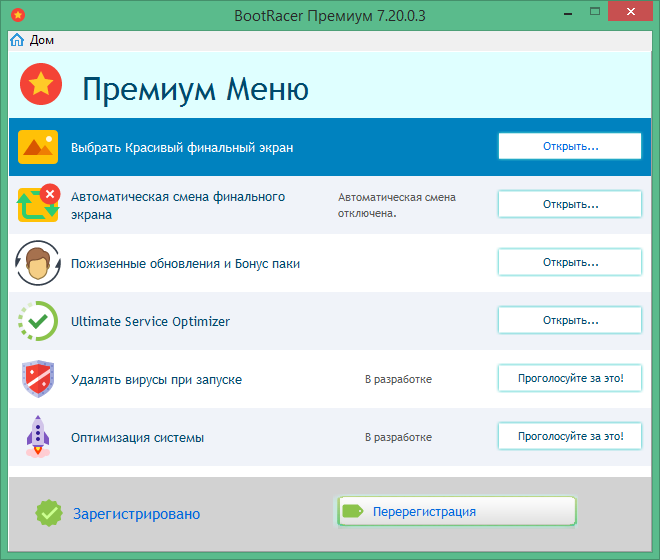
Данное приложение необходимо для того, чтобы контролировать скорость загрузки компьютера, ведь эта проблема широко распространена, когда устройство долго думает и зависает. Поэтому юзеры смогут таким образом легко проверить в порядке работа системы или имеет проблемы.
Пароль ко всем архивам: 1progs
Так же здесь имеется возможность оптимизации системы, что положительно влияет на скорость включения компьютера. Стоит отметить, что программа имеет русифицированный интерфейс и полностью бесплатна, поэтому не требует ввода ключа активации.
- Удобный и легкий интерфейс;
- Автоматическое ведение журнала;
- Отключение автозагрузки;
- Оптимизация системы;
- Изменение способа загрузки;
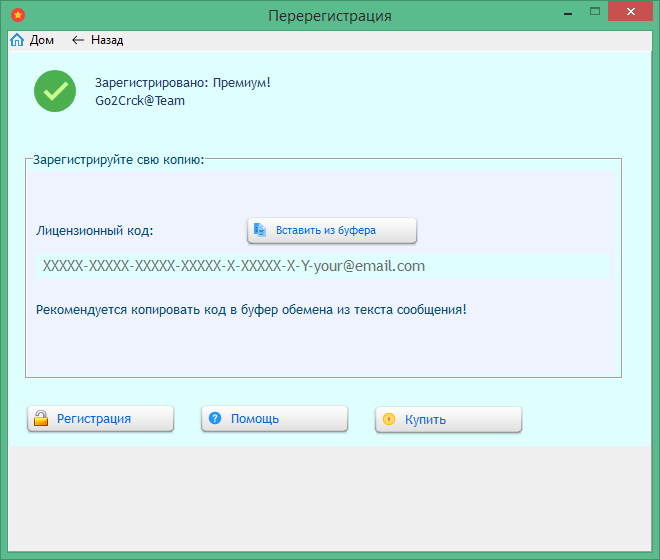
Скачать торрент версию Bootracer Premium вы можете прямо у нас, перейдя по ссылке, которая расположена на этой странице.
Источник: 1progs.ru
Запуск Windows ускоряем с BootRacer

Нет, конечно можно и с секундомером в руках засекать и измерять этот параметр , но это будет очень неточное значение, ведь Вы не видите, что происходит внутри железной коробки, не отслеживаете все процессы.
Программа BootRacer не только приятна внешне и проста в использовании, но и очень заботливая относительно системных ресурсов — после своей работы она автоматически выключается, а не остаётся висеть в процессах, как делает 99% программ!
Итак, давайте уже перейдём от слов к делу и замеряем запуск Windows…
Скачать BootRacer
| Название программы (утилиты): | BootRacer |
| Производитель (автор): | Greatis Software® |
| Статус: | Бесплатно |
| Категория: | Мониторинг |
| Размер инсталлятора (архива): | 15 Мб |
| Поддержка ОС: | Windows XP,7,8,10 |
| Язык интерфейса: | Английский, Русский |
| Безопасность: | Вирусов нет |
| Похожие программы: | Autoruns |
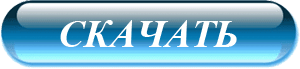
Процесс установки программы очень простой, без подвохов в виде замен стартовых страниц и поиска по умолчанию в браузерах, поэтому не вижу смысла описывать его подробно и в картинках.
Сразу после окончании установки, BootRacer запустится автоматически и покажет Вам время последнего запуска системы (она возьмёт его из системного журнала, если ведение его не отключено у Вас).
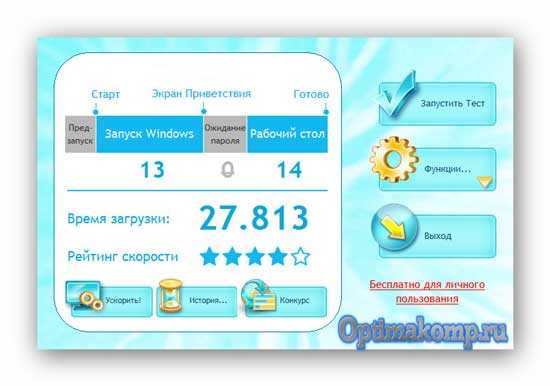
Не спешите жать на кнопку «Ускорить!» …
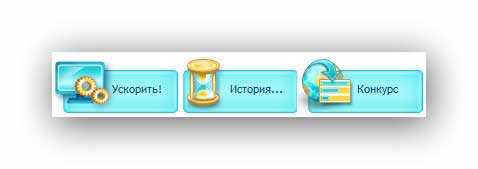
Вас начнут уговаривать установить очередную «ускорительную» , платную утилиту . Не будем винить производителей — им ведь тоже кушать хочется. Просто игнорируйте эту кнопку и всё — я предупредил .
А вот на кнопку «История» … ой, забежал вперёд — про эти кнопки напишу ниже.
Замеряем скорость запуска Windows

…появится такое «устрашающе» окно…

Нажмёте «Да» — получите моментальное завершение работы системы и её перезагрузку, а если «Нет» , то замер скорости загрузки Windows будет произведён при следующем включении компьютера.
При клике на кнопке с шестерёнкой и названием «Функции» сможете попасть в настройки (остальные пункты этой кнопки бесполезны — они на английском языке). Там всё понятно и логично, только не забудьте о всех вкладках…
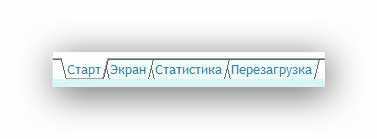
Лично я там ничего не трогал и не менял .
Полученная при замере времени старта системы информация дублируется окошком из трея…
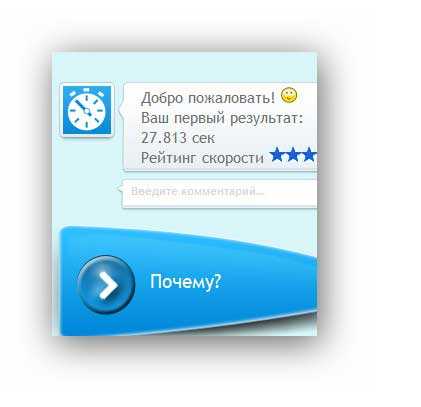
Если не наводить курсор мыши на «живой язык» с вопросом, то там будет таймер с обратным отсчётом до выключения программы.
Разыгрался у меня спортивный интерес — удалил из автозагрузки пару программ и замерил снова…
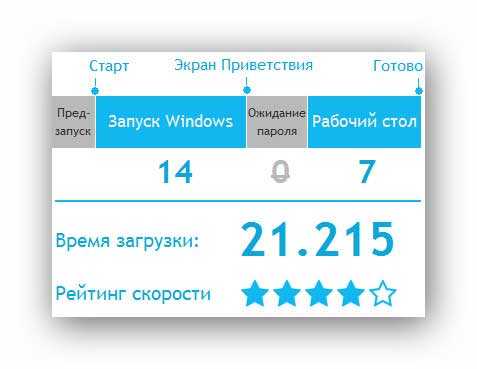
Справа, из трея вылезло…

«Подкалывают» , гады! Но ничего, сейчас я им устрою…
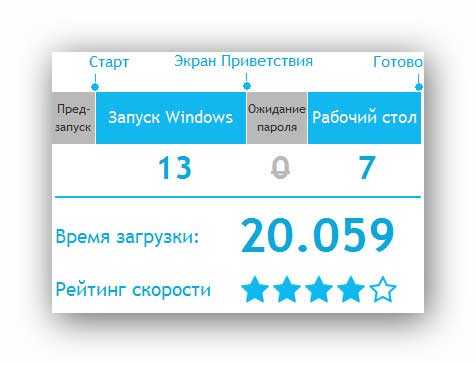

Как? Да очень просто! Путём отключения некоторых служб, вроде службы печати и т.д. …

Удаляю полностью весь пакет кодеков K-Lite Codec Pack (благо, что пользуюсь плеером со встроенными кодеками)…

Отключаю всю защиту…

Отключаю операционную систему…
На этом этапе решил остановиться, а то действительно удалю всю систему подчистую.
Кстати, при каждом запуске Windows Вас будут оповещать о достижениях…
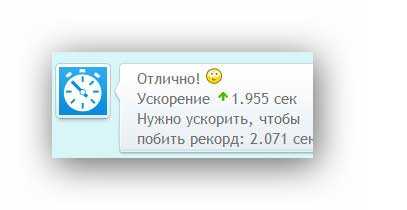
…или про замедление запуска…
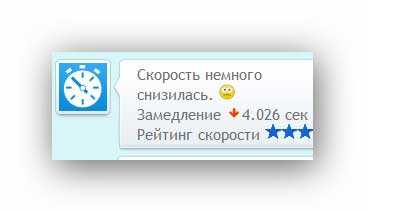
…что может дать повод проверить, не затесался ли какой-то вирус в автозагрузку, например.
А вот теперь и о кнопочках немного можно сказать. Средняя кнопка «История» перенесёт Вас в очень красочную, подробную и эффектную историю Ваших побед и неудач…
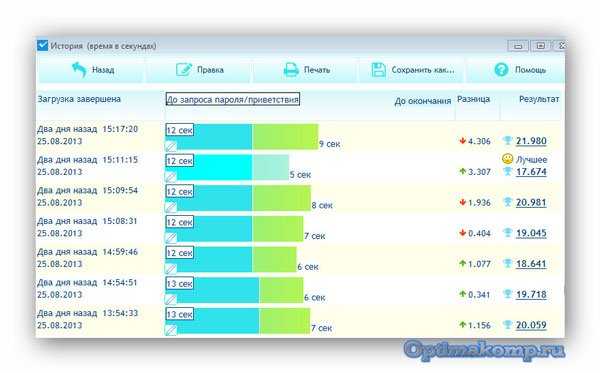
Как видите, свои рекорды можно сохранить и распечатать даже.
А вот и страница официального сайта программы BootRacer, где пользователи хвастаются своими достижениями.
Сразу становится видна зависимость скорости запуска Windows от комплектующих. Если бы у меня было 16 Гб оперативной памяти DDR3-формата с частотой за 1600 Мгц (а не 3Гб), SSD-диск на SATA3 (а не SATA2) и четырёхъядерный процессор Core i7 (4,4 ГГц), а не старенький двухъядерный Celeron, то смею предположить, что рекорд мой был бы ниже планки в 10 сек.
(Прошло много времени с момента написания этой статьи — ноутбук обновил и рекорд в 10 секунд благополучно побил ).
На этой же странице Вы найдёте пояснение, как размещать свои рекорды у них…
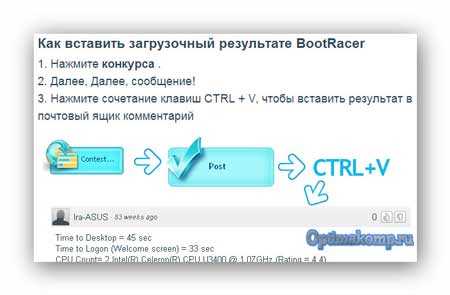
Перевод немного корявый, потому что автоматический, встроенный в Google Chrome. Тыкайте на кнопку «Конкурс» и будет Вам счастье.
Теперь знаете, как легко и просто замерить запуск Windows с помощью программы BootRacer. До новых полезных компьютерных программ и интересных приложений для Андроид.
Источник: optimakomp.ru